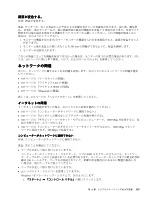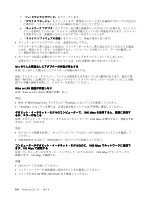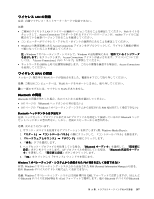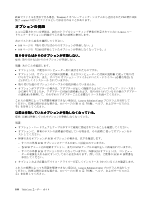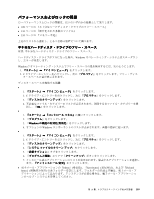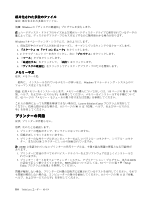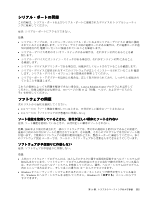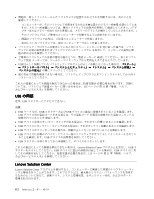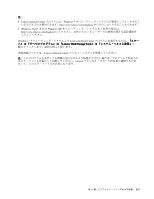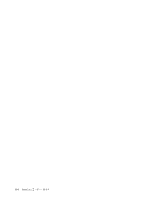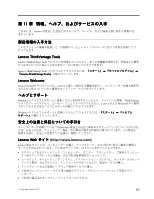Lenovo ThinkCentre M92z (Japanese) User Guide - Page 122
プリンターの問
 |
View all Lenovo ThinkCentre M92z manuals
Add to My Manuals
Save this manual to your list of manuals |
Page 122 highlights
処置: Windows Windows 7 1 2 3. C 4 5 6 Windows 115 11 42 Lenovo Solution Center 115 11 1 2 3 USB 注:IEEE 1 2 BIOS BIOS 81 7 章『Setup Utility 115 11 110 ThinkCentre
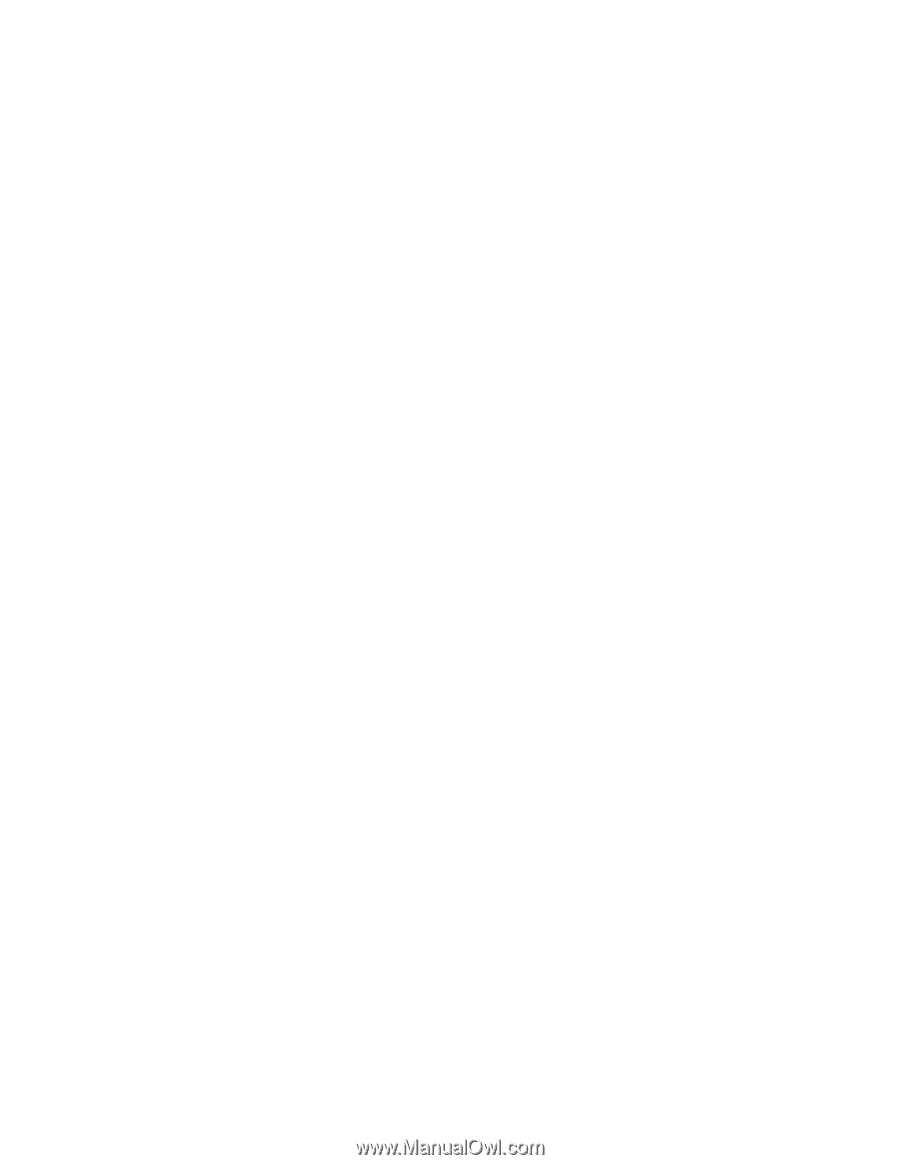
断片化された多数のファイル
症状: 断片化された多数のファイル。
処置: Windows の『ディスクの最適化』プログラムを実行します。
注:
ハードディスク・ドライブのサイズおよび現在ハードディスク・ドライブに保存されているデータの
量によっては、ディスクのデフラグ・プロセスを完了するのに数時間かかる場合があります。
Windows 7 オペレーティング・システムで、次のようにします。
1. 現在実行中のプログラムがあればクローズし、オープンしているウィンドウはクローズします。
2.
『スタート』
➙
『マイ コンピュータ』
をクリックします。
3. C ドライブ・エントリーを右クリックし、次に『
プロパティ
』をクリックします。
4. 『
ツール
』タブをクリックします。
5. 『
最適化する
』をクリックして、『
続行
』をクリックします。
6. 『
ディスクの最適化
』をクリックしてディスク・デフラグ・プロセスを開始します。
メモリー不
足
症状: メモリー不足。
一般的に、 インストールされているメモリーが多いほど、Windows オペレーティング・システムのパ
フォーマンスはよくなります。
処置: 追加メモリーをインストールします。メモリーの購入について詳しくは、115 ページの 第 11 章『情
報、ヘルプ、およびサービスの入手』を参照してください。メモリーをインストールする手順について
は、42 ページの 『メモリー・モジュールの取り付けまたは交換』を参照してください。
これらの処置によっても問題を解決できない場合は、Lenovo Solution Center プログラムを実行して
ください。技術支援が必要な場合は、115 ページの 第 11 章『情報、ヘルプ、およびサービスの入
手』を参照してください。
プリンターの問
題
症状: プリンターが作動しない。
処置: 次のことを確認します。
1. プリンターの電源がオンで、オンラインになっていますか。
2. 用紙が正しくセットされていますか。
3. プリンターの信号ケーブルがコンピューターの正しいパラレル・コネクター、シリアル・コネク
ター、または USB コネクターにしっかり接続されていますか。
注:
IEEE に承認されていないプリンターの信号ケーブルは、予測不能な問題の原因となる可能性が
あります。
1. プリンターに付属のすべてのデバイス・ドライバーおよびソフトウェアは正しくインストールさ
れていますか。
2. プリンター・ポートをオペレーティング・システム、アプリケーション・プログラム、または BIOS
の設定で正しく割り当てていますか。BIOS 設定について詳しくは、81 ページの 第 7 章『Setup
Utility プログラムの使用』を参照してください。
問題が解決しない場合、プリンターに付属の説明書に記載されているテストを実行してください。それで
も問題が解決しない場合は、コンピューターの保守を依頼してください。115 ページの 第 11 章『情報、
ヘルプ、およびサービスの入手』を参照してください。
110
ThinkCentre
ユーザー・ガイド